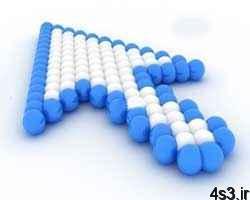چگونه در ویندوز ۷ درایو های هارد دیسک را پاک سازی کنیم؟
مجموعه: ترفندهای کامپیوتری
همانطور که میدانید برای نگهداری کامپیوتر لازم است به شکل منظم هارد دیسک آن را پاک سازی کرده تا هم فضای قابل استفاده بیشتری در اختیار شما قرار گیرد و هم قسمت باقی مانده از اطلاعاتی که دیگر قبلا حذف کرده اید را پاک کنید..اگر از کاربران ویندوز ۷ هستید برای رسیدن به هدف بالا می توان از نرم افزارهای مستقلی چون CCleaner که به همین منظور طراحی شده اند انجام داد و یا به صورت دستی با استفاده از ابزار های موجود در ویندوز ۷ اقدام به حذف داده ها اضافی کرد.این مقاله به راهنمایی در مورد نحوه تمیز کردن هارد درایو در ویندوز ۷ از داده های قدیمی می پردازد. روند پاک سازی بیش از یک دقیقه زمان نمی برد و انجام این پروسه یک بار در هفته و یا هر زمان که لازم به نظر برسد توصیه می شود.لازم به ذکر است که برنامه هایی مانند CCleaner قابلیت هایی اضافی برای پاک سازی فایلهای موقت دارند که ابزار استاندارد پاکسازی دیسک در ویندوز ۷ از آن بی بهره است. بنابراین خیلی مواقع استفاده از آنها سودمند تر است اما در بسیاری از موقعیت ها چنین برنامه هایی ممکن است برای استفاده در دسترس ما نباشند و البته همیشه خوب است که بدانید چگونه بدون نرم افزار مستقل و با استفاده از ابزراهای ویندوز به رفع مشکلی بپردازید.ساده ترین راه برای دسترسی به برنامه پاکسازی دیسک ویندوز،وارد کردن کلمه cleanup در منوی شروع ویندوز در قسمت فیلد جستجو می باشد.با این کار بلافاصله ویندوز برنامه Disk Cleanup را به عنوان یکی از نتایج یافته شده در بالای کادر منو به شما نمایش می دهد.بر روی آن کلیک کنید!
یک پنجره محاوره ای برای انتخاب درایو به منظور پاکسازی ان نمایش داده خواهد شد. پس ازانتخاب درایو، پنجره پاکسازی نشان داده میشود. در پنجره بعدی گزینه های پاک سازی به نمایش در میآید مانند فایلهای داخل Recycle Bin،یا فایلهای موقت اینترنتی،صفحات وب آفلاین یا تامبنیل ها. درهر کدام از این موارد اگر مربع کنارشان را تیک بزنید فایلهای داخلشان پس از زدن دکمه OK پاکسازی خواهند شد.. عملیات همچنین می تواند با کلیک کردن بر روی دکمه انصراف لغو شود.کلیک بر روی دکمه پاک سازی فایل های سیستم (Clean up system files)باعث راه اندازی مجدد فرایند انتخاب می شود. مجددا پنجره انتخاب درایو هارد دیسک نمایش داده می شود و پس از آن پنجره Disk Cleanup . تفاوت این پنجره با حالت اول این است زبانه گزینه ها بیشتر(More Options)هم به پنجره افزوده شده که برای پاک کردن حذف اثر برنامه های حذف شده از رایانه و مهمتر از آن آزاد کردن فضای دیسک با حذف فایلهای پشتیبان(system restore) و کپی های آنها گزینه های مجزایی دارد.
انتخاب آخرین گزینه باعث حذف تمام موارد به جز پشتیبان (system restore) که می تواند سیستم عامل را در صورت بروز مشکل به حالت اول برگرداند میشود . این گزینه به تنهایی قادر به آزاد کردن یک یا چند گیگابایت از فضای روی دیسک انتخاب شده است.این همه چیزی است که در ویندوز ۷ برای پاک سازی درایو هارد دیسک خود بدانیم. باز هم می گوییم که ابزار ویندوز به کارآمدی برنامه CCleaner در پاک سازی نیست اما مزیتش این است که در همه رایانه های مجهز به این سیستم عامل همیشه در دسترس است.منبع:gooyait.com
چند گام بالاترتغییر کاربرد کلید Power موجود بر روی کیسافزایش کارایی ویندوزبااستفاده ازسرویسها بازسازی ویندوز خراب شدهجلوگیری ازبیدارشدن کامپیوترتوسط ماوس قرار دادن یک تصویر در هنگام بالا آمدن ویندوزنحوه حذف کردن فایلهای غیر قابل حذف!